Вкладка «Тонкие клиенты»¶
Отображает список тонких клиентов, а также детальную информацию о них.

Список тонких клиентов¶
| Наименование поля | Описание |
|---|---|
| Имя | Имя тонкого клиента, также является ссылкой для перехода к детальной информации о тонком клиенте. |
| Группы | Группы, в которых состоит тонкий клиент. |
| Функциональные группы | Функциональные группы, в которых состоит тонкий клиент. |
| Статус | Статус тонкого клиента. |
| IP | IP-адрес тонкого клиента. |
| Версия | Версия клиента. |
| Текущее действие | Действие, совершаемое в данный момент над объектом. |
Для списка доступны инструменты сортировки и фильтрации. Поля сортируются по возрастанию и убыванию. Также имеется возможность отсортировать помеченные галочкой объекты. Фильтрация производится по всем имеющимся полям.
Также пользователь может просмотреть детальную информацию о тонком клиенте. Детальная информация об объекте открывается в отдельном блоке в правой части страницы при клике по ссылке имени тонкого клиента. Список объектов при этом не закрывается и отображается в левой части страницы. Для закрытия блока детальной информации используйте кнопку  , для открытия блока детальной информации можно использовать кнопку
, для открытия блока детальной информации можно использовать кнопку  .
.
Детальная информация о тонком клиенте представлена в нескольких внутренних вкладках.
Вкладка «Обзор»¶
Выводит подробную информацию о выбранном тонком клиенте, аппаратном и программном обеспечении:
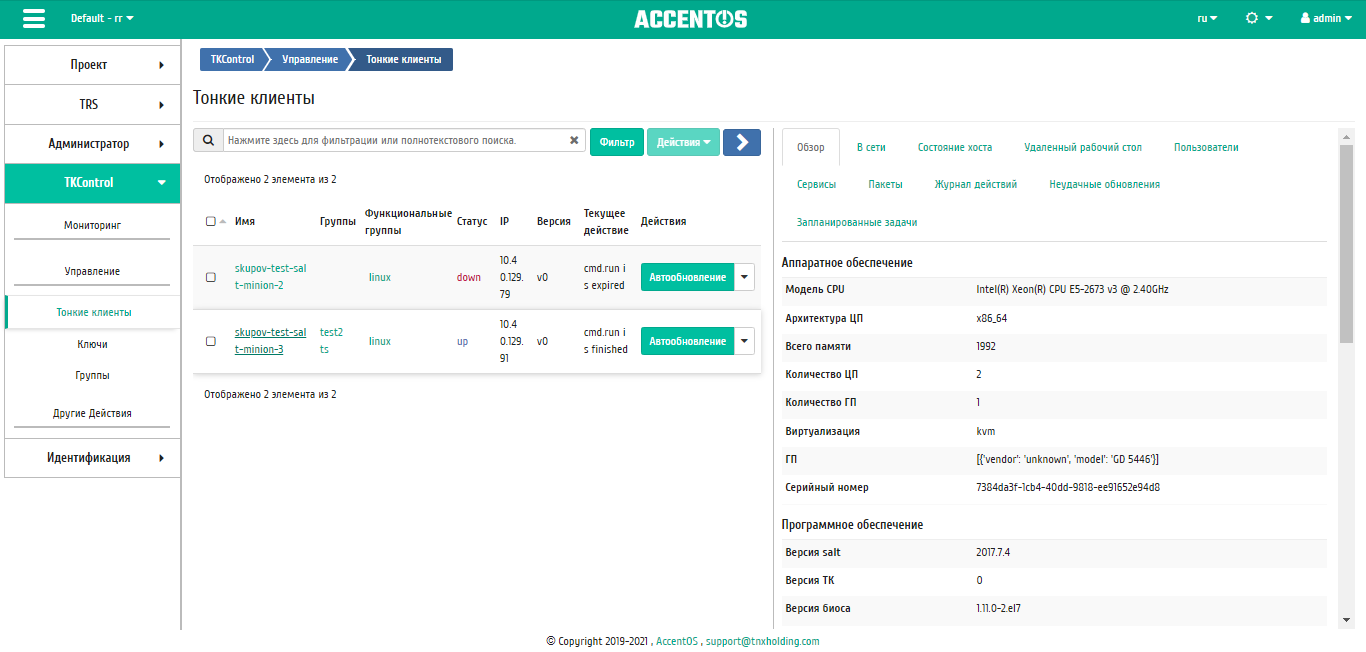
Подробные параметры тонкого клиента¶
Вкладка «В сет軶
Отображает информацию об онлайн хостах:
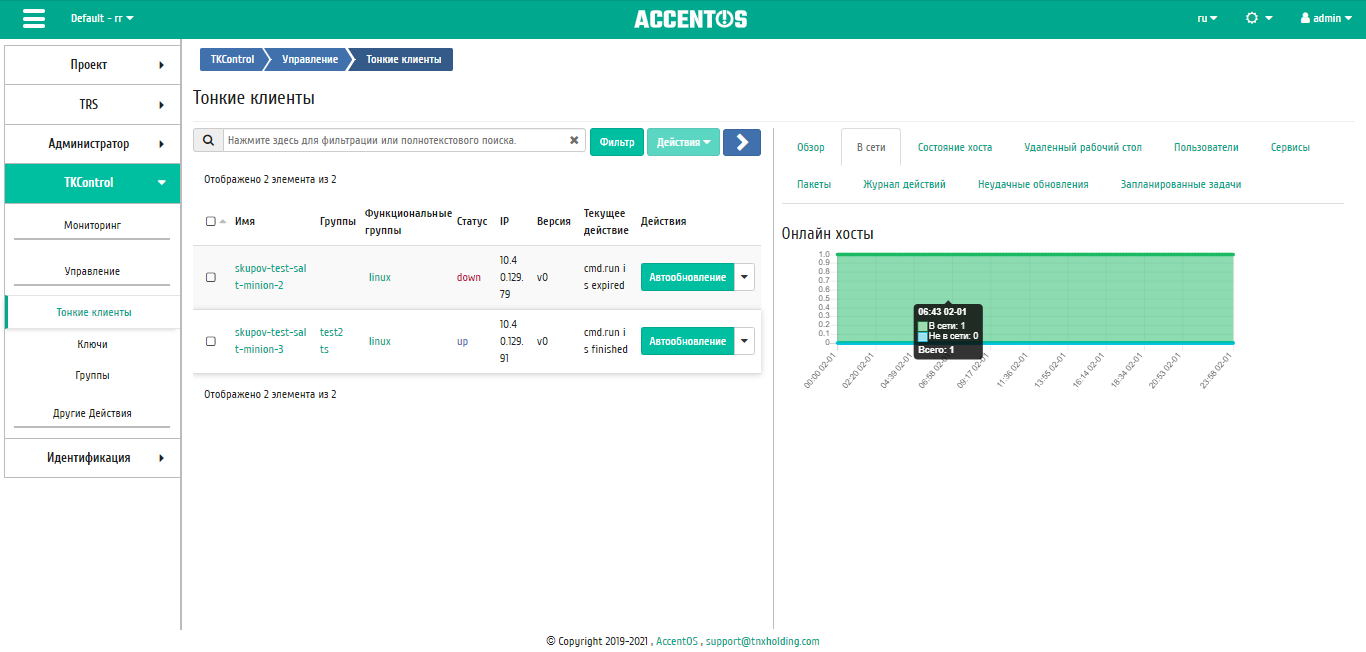
График количества и состояния онлайн хостов¶
График кликабельный, благодаря чему его можно максимально увеличить для просмотра.
Вкладка «Состояние хост໶
Отображает графики состояния хоста:
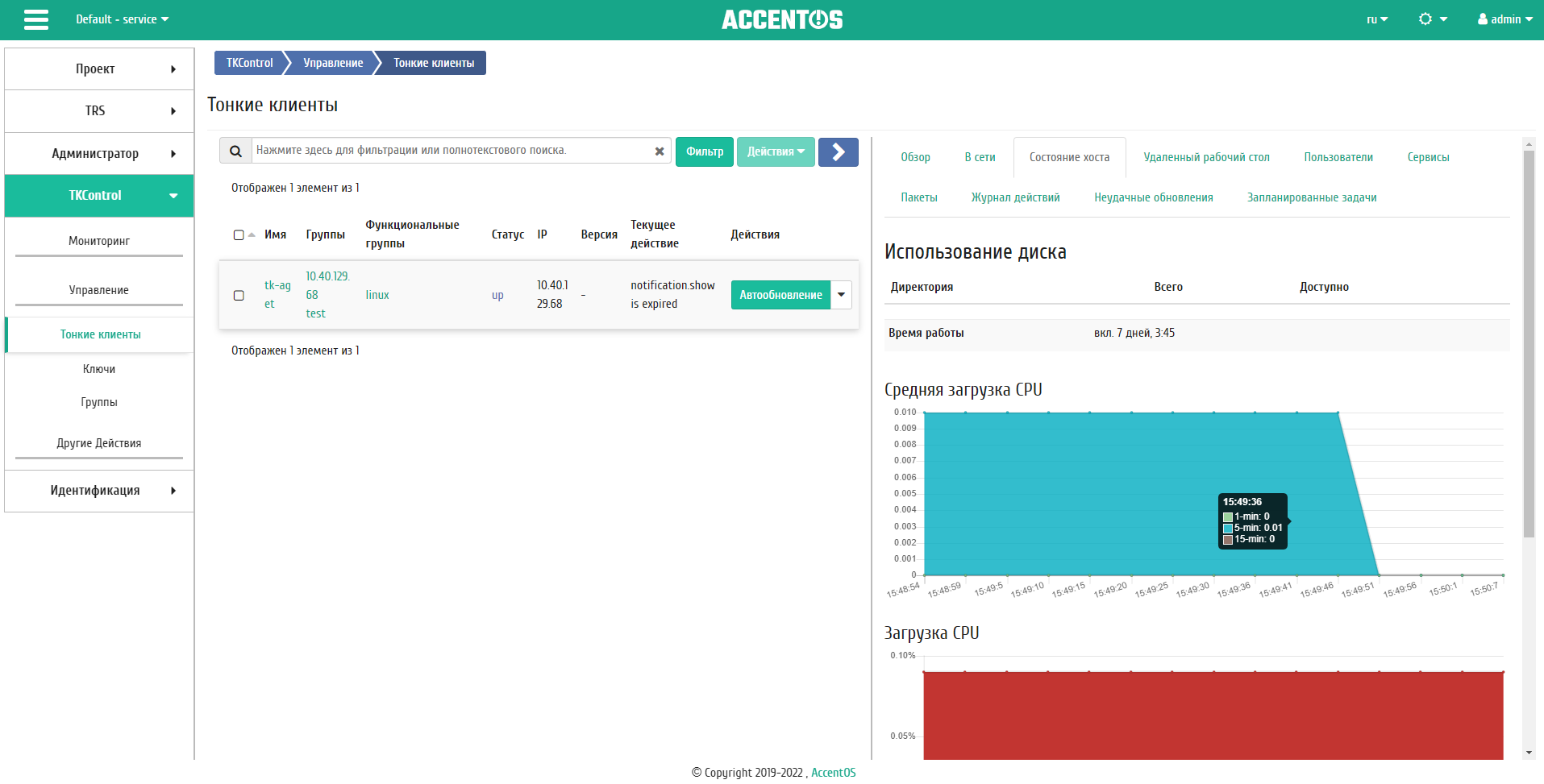
Графики состояния хостов¶
Примечание
Вкладка «Состояние хоста» отображается только для тонкого клиента со статусом up.
Вкладка «Удаленный рабочий сто뻶
Предоставляет доступ к консольному управлению выбранного тонкого клиента:
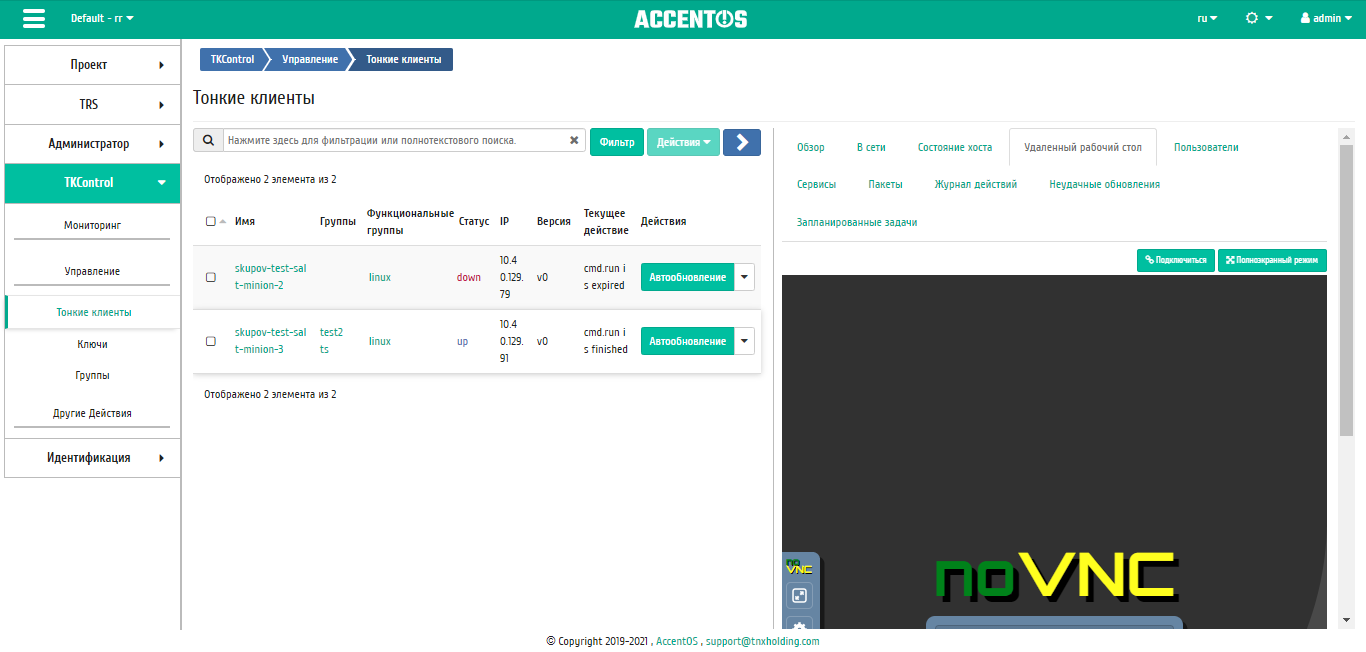
Консоль тонкого клиента¶
Примечание
Вкладка «Удаленный рабочий стол» отображается только для тонкого клиента со статусом up.
Вкладка «Пользовател軶
Отображает список пользователей выбранного тонкого клиента:
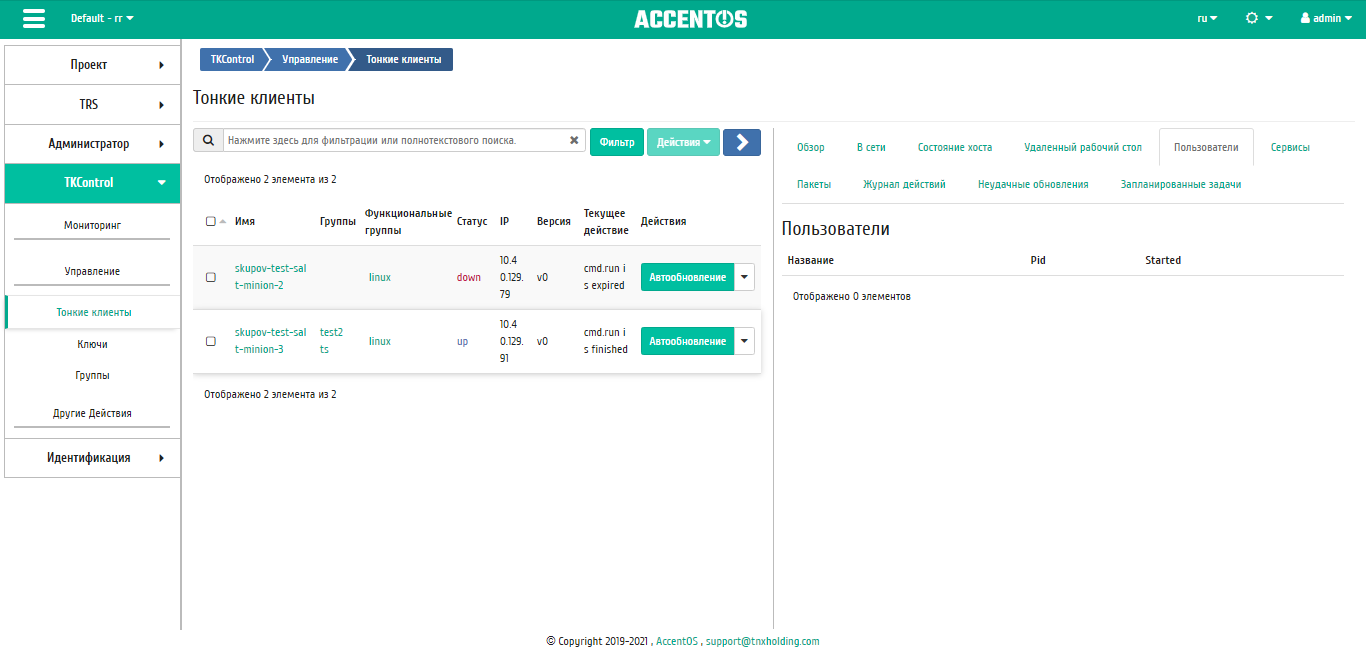
Пользователи тонкого клиента¶
Примечание
Вкладка «Пользователи» отображается только для тонкого клиента со статусом up.
Вкладка «Сервисы»¶
Отображает список служб выбранного тонкого клиента:
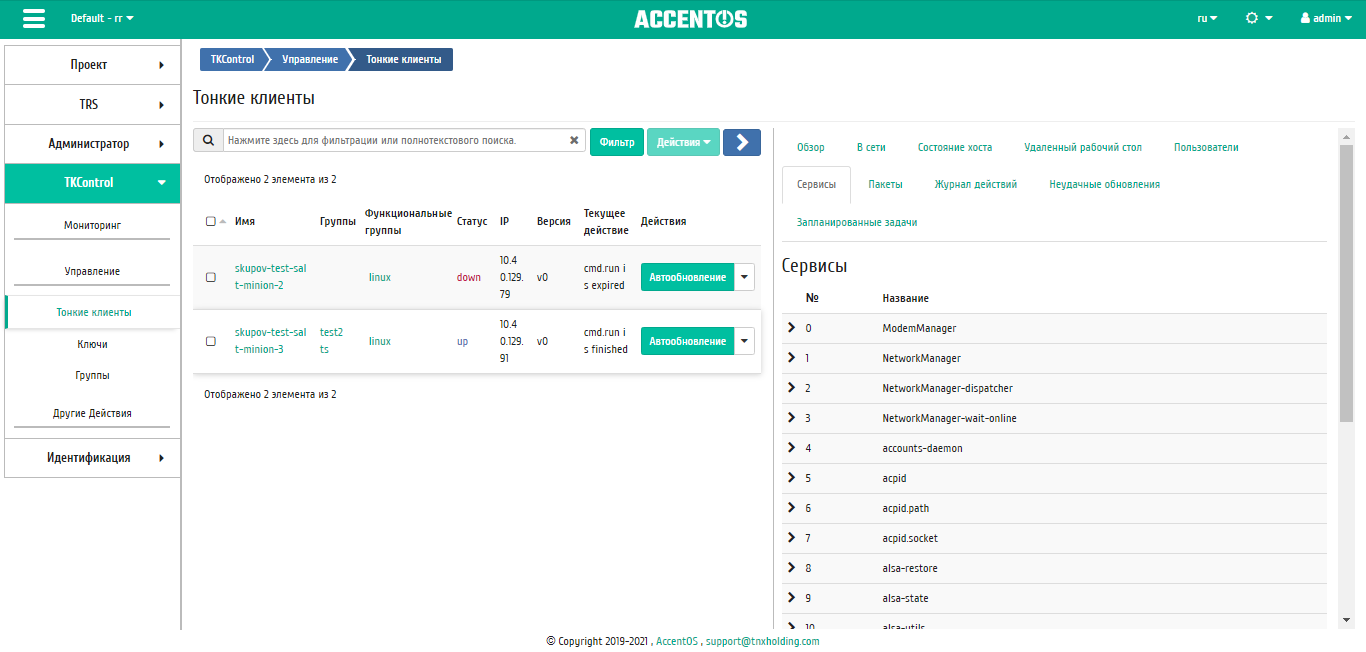
Сервисы тонкого клиента¶
Примечание
Вкладка «Сервисы» отображается только для тонкого клиента со статусом up.
Вкладка «Пакеты»¶
Отображает список установленных пакетов выбранного тонкого клиента:
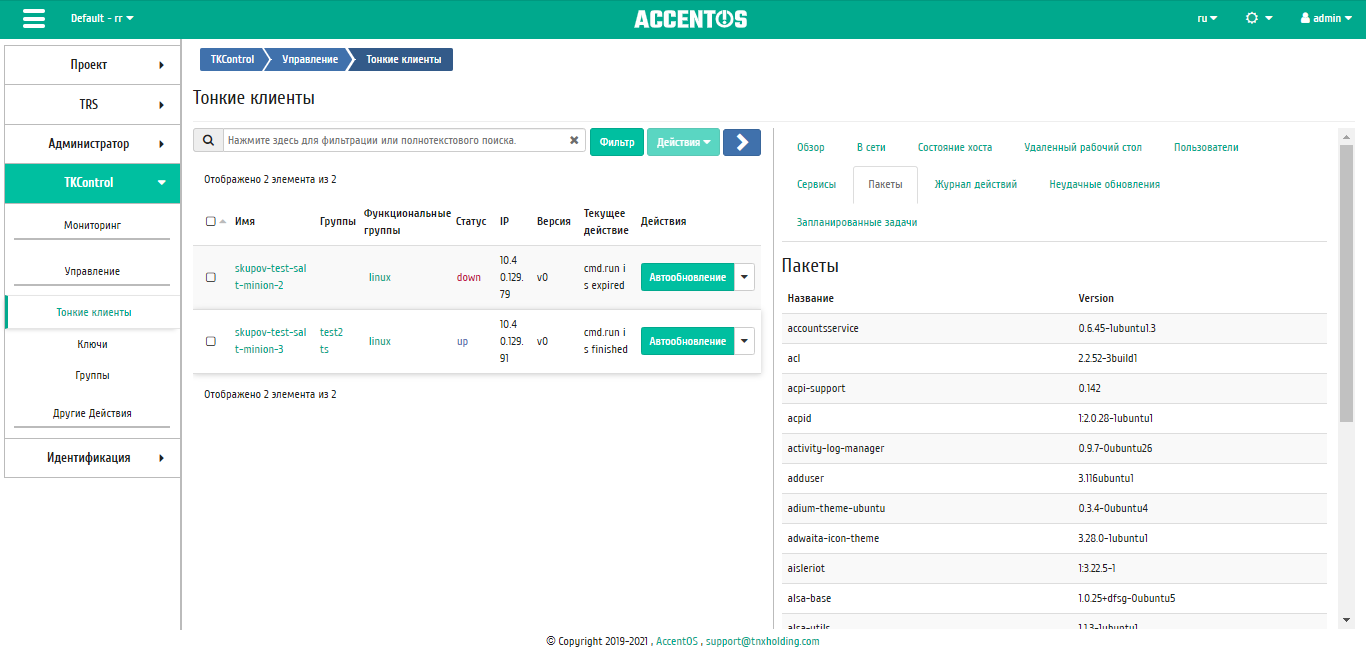
Пакеты тонкого клиента¶
Примечание
Вкладка «Пакеты» отображается только для тонкого клиента со статусом up.
Вкладка «Журнал действи黶
Отображает журнал действий выбранного тонкого клиента:
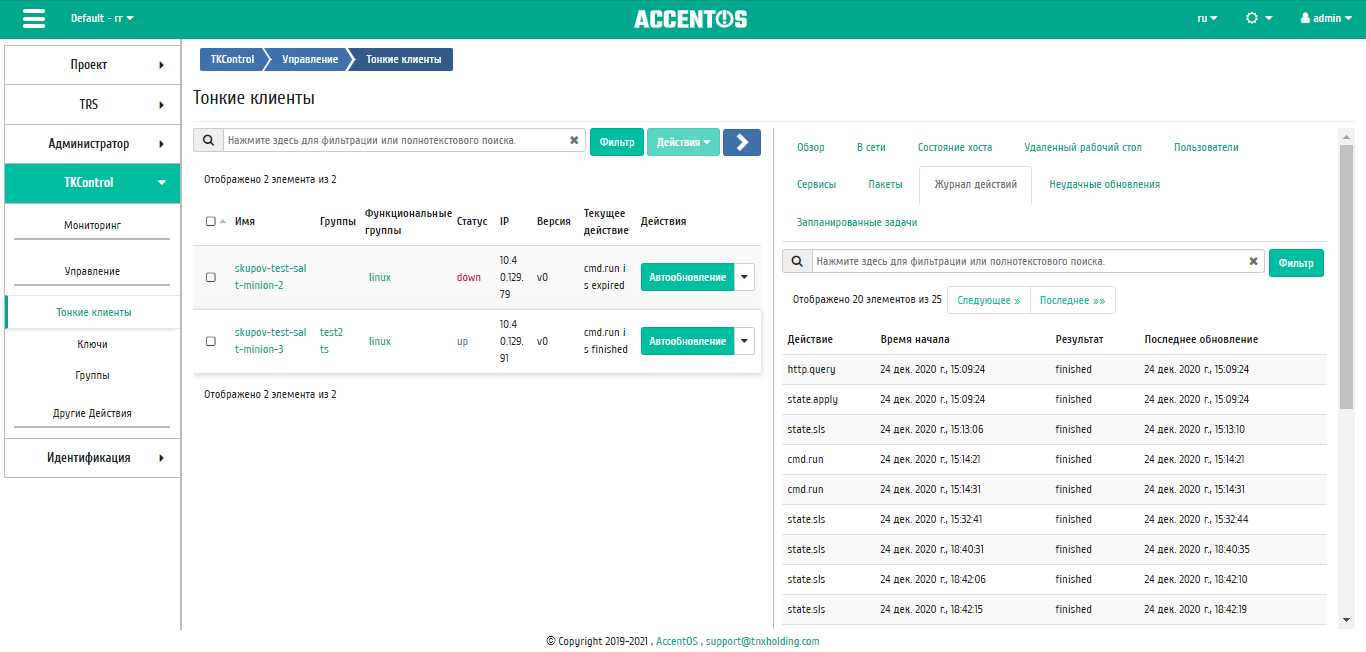
Журнал действий тонкого клиента¶
Вкладка «Неудачные обновления»¶
Отображает список неудачных обновлений выбранного тонкого клиента:
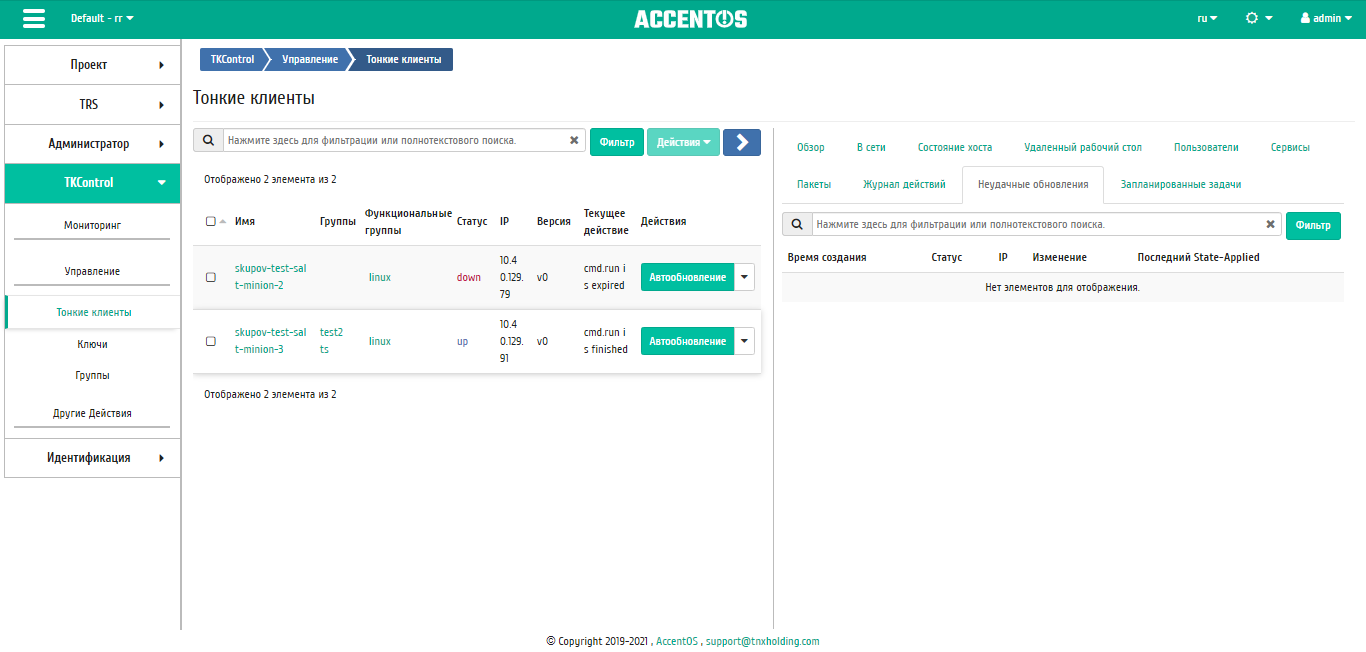
Неудачные обновления тонкого клиента¶
Вкладка «Запланированные задач軶
Отображает список запланированных задач над тонким клиентом:

Запланированные над тонким клиентом задачи¶
| N | Действие | Описание |
|---|---|---|
| 1 | Автообновление | Выполнение автоматического обновления тонкого клиента. |
| 2 | Выполнить | Выполнение команды над тонким клиентом. |
| 3 | Запланировать действие | Выполнение выбранного действия в заданный момент времени. Также есть возможность повторять действие через определенный промежуток времени. |
| 4 | Изменить | Редактирование параметров тонкого клиента. |
| 5 | Отправить уведомление | Отправка текстового сообщения владельцу тонкого клиента. |
| 6 | Перезагрузить | Перезагрузка тонкого клиента. |
| 7 | Пинг | Проверка соединения с тонким клиентом. |
| 8 | Удалить | Удаление тонкого клиента. |
Действия доступны для выполнения относительно одного выбранного тонкого клиента выбором нужного действия в поле «Действия» соответствующей записи в списке всех адресов.
Также действия можно запустить в отношении группы предварительно выбранных тонких клиентов. Для этого необходимо отметить нужные клиенты и выбрать групповое действие.
Особенности работы¶
Выполнение команды¶
Доступно в общем списке, осуществляется в мастер окне:
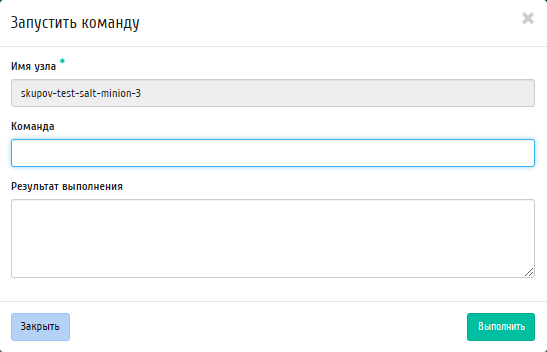
Окно запуска команды¶
В открывшемся окне вводим команду для запуска. Завершаем процедуру кнопкой «Выполнить».
Обновление тонкого клиента¶
Доступно в общем списке, осуществляется в мастер окне:
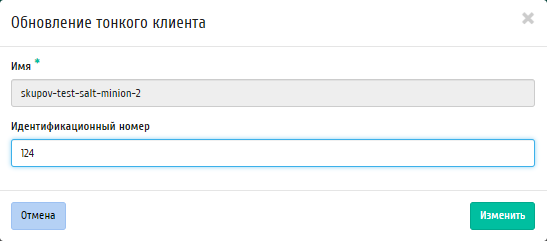
Окно обновления тонкого клиента¶
В открывшемся окне редактируем идентификационный номер тонкого клиента. Завершаем процедуру кнопкой «Изменить».